您可以与朋友分享有声读物吗?
“你能和朋友分享有声读物吗?” Audible 用户在平台启动并运行时可能会提出很多问题。 此查询可能是其中之一。
如果您要与亲人和朋友共享媒体文件等数字项目,我们不能责怪您。 在这个新时代,送人物质礼物不再是独一无二的,或者现在已经过时了。 如果您有像 Audible 有声读物这样的数字产品可以与有声读物流媒体的朋友或家人分享,他们一定会非常高兴! 但是,您可以与朋友分享有声读物吗?
Audible 是提供令人惊叹的最佳平台之一 有声读物流媒体服务. 毫无疑问,全球数以百万计的人正在使用这个应用程序作为他们选择的平台,因为它确实为用户提供了几个好处。 幸运的是,对于那些对“你能与朋友分享有声读物吗?”的答案感到好奇的人来说。 问题,您将在阅读本文内容时了解更多信息。
只是为了给您一个积极的见解,上述查询的答案是“是”。 现在,难题是如何进行共享。 不用担心。 本文的下一部分将对此进行处理。
文章内容 第 1 部分。与朋友分享有声读物的官方方式第 2 部分。 共享有声有声读物的最佳方式部分3。 概要
第 1 部分。与朋友分享有声读物的官方方式
找出这个查询的答案是不够的。 您还必须知道如何最终完成共享的详细过程。 在这里,我们将展示 Audible 本身关于如何与朋友分享 Audible 书籍的两种官方方式——通过“发送这本书”功能和通过“亚马逊家庭共享”方法。 让我们一一讨论这两个。
方式#1。 通过“发送这本书”功能与朋友分享有声有声读物
如果您安装了 Audible 应用程序,如何与朋友分享有声读物? 与朋友分享 Audible 书籍的一种方法是利用 Audible 的“发送此书”功能。 通过这种方式,用户可以通过消息、文本、电子邮件等方式共享有声读物。 一旦被接受,接收者就可以轻松地兑换并访问它。 您可以通过 Audible 应用程序和 Audible 网页使用此“发送此书”功能。 如果您要使用 Audible 应用程序,我们将从详细过程开始。
使用 Audible 应用程序上的“发送此书”功能
如果您更喜欢使用 Audible 应用程序,您可以按照以下指南最终与朋友分享 Audible 书籍。 以下是步骤。
步骤1。 启动您的 Audible 应用程序并使用您的帐户凭据登录。
第2步。 要查看您购买和下载的所有 Audible 有声读物,请前往“图书馆”部分。
步骤#3。 寻找您想要分享的有声读物。 在它旁边,您会看到一个三点图标。 从弹出菜单中,选择“发送此书”选项。
第4步。 您可以通过多种方式通过“发送此书”功能分享有声书。 选择您最喜欢的一个。
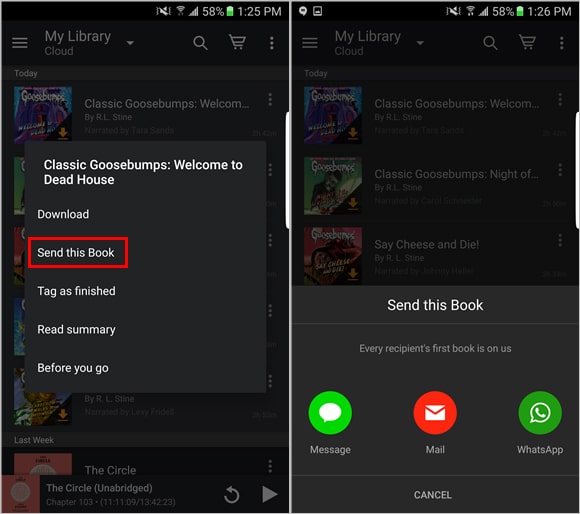
使用 Audible 网页上的“发送此书”功能
如果您更喜欢使用电脑,如何与朋友分享有声读物? 如前所述,您可以通过 Audible 网页使用“发送此书”功能与朋友分享 Audible 书籍。 以下是您必须执行的详细步骤。
步骤1。 在您的 PC 浏览器上,前往 Audible 网站,当然,使用您的帐户详细信息登录您的帐户。
第2步。 在顶部菜单中,您将看到“库”选项。 点击它,然后单击“我的书”菜单。
步骤#3。 在您的图书馆中,点击您想与朋友或家人分享的图书,然后点击“发送这本书”菜单。
第4步。 您的屏幕上将显示一个表格。 只需根据需要填写即可。 请注意,您可以轻松地与朋友分享 Audible 书籍。 如果您要将其发送给多个收件人,请确保使用逗号,因为这会将他们的电子邮件地址彼此分开。 之后,只需单击“发送”按钮。
方式#2。 通过“亚马逊家庭分享”功能与朋友分享有声有声读物
借助于此 亚马逊家庭共享 功能,您如何与朋友分享有声读物? 更好的是,您不仅可以通过此功能共享有声读物,还可以共享其他数字项目,如游戏、视频、音乐、应用程序等。
您需要先创建一个家庭共享帐户,然后才能最终共享您的 Audible 收藏。
步骤1。 创建家庭共享帐户
亚马逊家庭共享帐户是您使用这种方式的必备品。 以下是您必须遵循的步骤。
- 前往“管理您的内容和设备”部分,然后选择“首选项”菜单。
- 勾选“家庭和家庭图书馆”按钮,然后勾选“了解更多关于家庭的信息”。
- 选择“添加成人”按钮。 只需输入您要添加的下一个成人的电子邮件地址和密码,然后单击“继续”按钮。 然后,勾选此“在此设备上一起注册”链接。
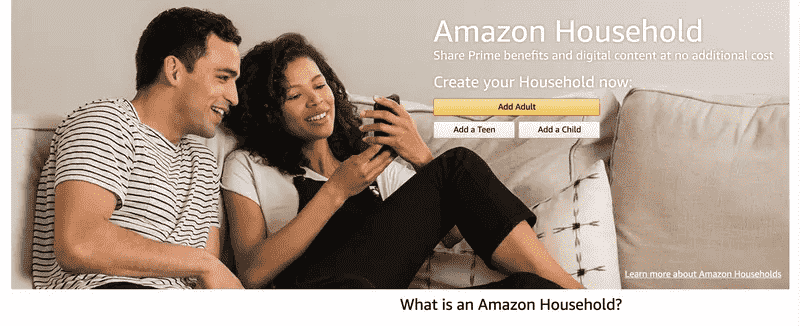
- 您必须输入第二个所有者的电子邮件地址和密码,然后点击“验证帐户”选项。
- 确保您同意这些条件。 然后只需勾选“创建家庭”菜单。
第2步。 开始发送有声读物
如果您已经创建了家庭共享帐户,如何与朋友分享有声读物? 您现在可以开始与属于该帐户成员的朋友和家人共享 Audible 书籍。
- 前往 Audible 上的“管理您的内容和设备”部分,您可以查看可以从图书馆添加或删除的书籍。
- 选择“内容”按钮,然后选择“显示家庭图书馆”按钮,然后选择要共享的有声读物。 然后,勾选“添加到库”。
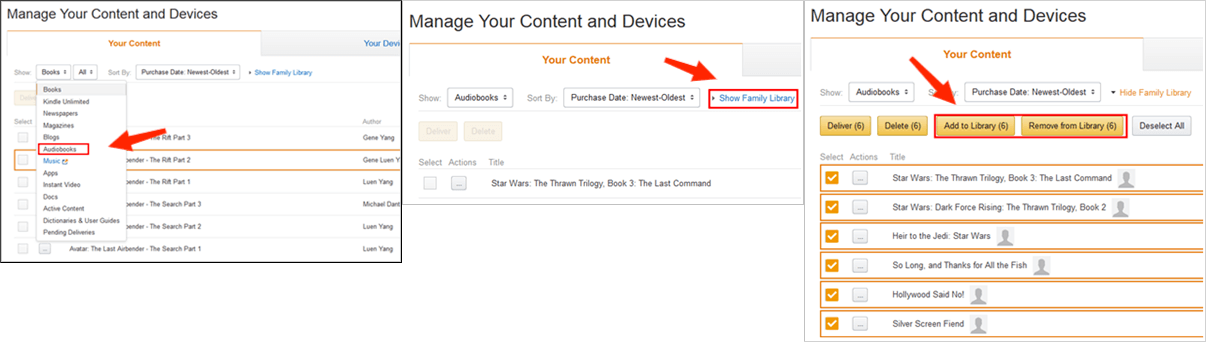
完成上述操作后,家庭共享帐户的成员将看到您共享的所有 Audible 有声读物。 请注意,在添加或邀请他人成为家庭共享帐户的成员时必须谨慎,因为所有个人信息,甚至您的付款详细信息都会与他们共享。
第 2 部分。 共享有声有声读物的最佳方式
请记住,在以官方方式与朋友和家人分享 Audible 书籍时,所有相关用户都应该拥有活跃的 Audible 帐户。 否则,该过程将不会像预期的那样成功。 现在,您如何与没有 Audible 帐户的朋友分享有声读物或在未经授权的媒体播放器或设备上访问书籍? 您如何处理这种情况?
在这里,您需要一个可以帮助您轻松下载 Audible 有声读物的工具。 这 TunesFun 声音转换器 是我们真正推荐的工具。 这可以很容易 删除有声读物的 DRM 保护 以及帮助您将书籍转换为 MP3 等常见格式。
使用此工具,您甚至可以确保 Audible 有声读物的原始质量与其 ID 标签和元数据详细信息保持一致。 确实,转换是完全无损的! 如果您担心转换是否会花费大量时间,则不必考虑这一点。 这工作得非常快! 事实上,它的转化率是 60 倍的速度!
还有,这个 TunesFun Audible Converter 易于使用,因为它的界面旨在供任何人使用——无论是初学者还是专业人士。 以下是如何使用 TunesFun 有声转换器转换和下载您的 PC 的有声收藏夹 轻松。
步骤#1。 一旦 TunesFun Audible Converter 已安装在您的 PC 上,启动它,然后开始添加要处理的 Audible 书籍。

第2步。 您现在可以选择要使用的首选输出格式和文件夹,也可以根据需要修改剩余的输出参数设置。

步骤#3。 通过点击屏幕底部的“转换”按钮,转换应由应用程序完成。 DRM 删除程序也将在勾选此选项的那一刻开始。

在短短几分钟内,您将在步骤 2 中定义的输出文件夹中获得无 DRM 和转换后的 Audible 有声读物。
部分3。 概要
你终于回答了这个问题“你能和朋友分享有声读物吗?” 询问! 确实,您有两种官方方法可以通过 Audible 进行共享方法。 然而,在执行这些方法时仍然存在限制。 最好还是下载有声读物,并通过 USB 驱动器或其他在线存储云与您的朋友或家人分享! 类似的应用 TunesFun 声音转换器 随时为您提供帮助!
发表评论